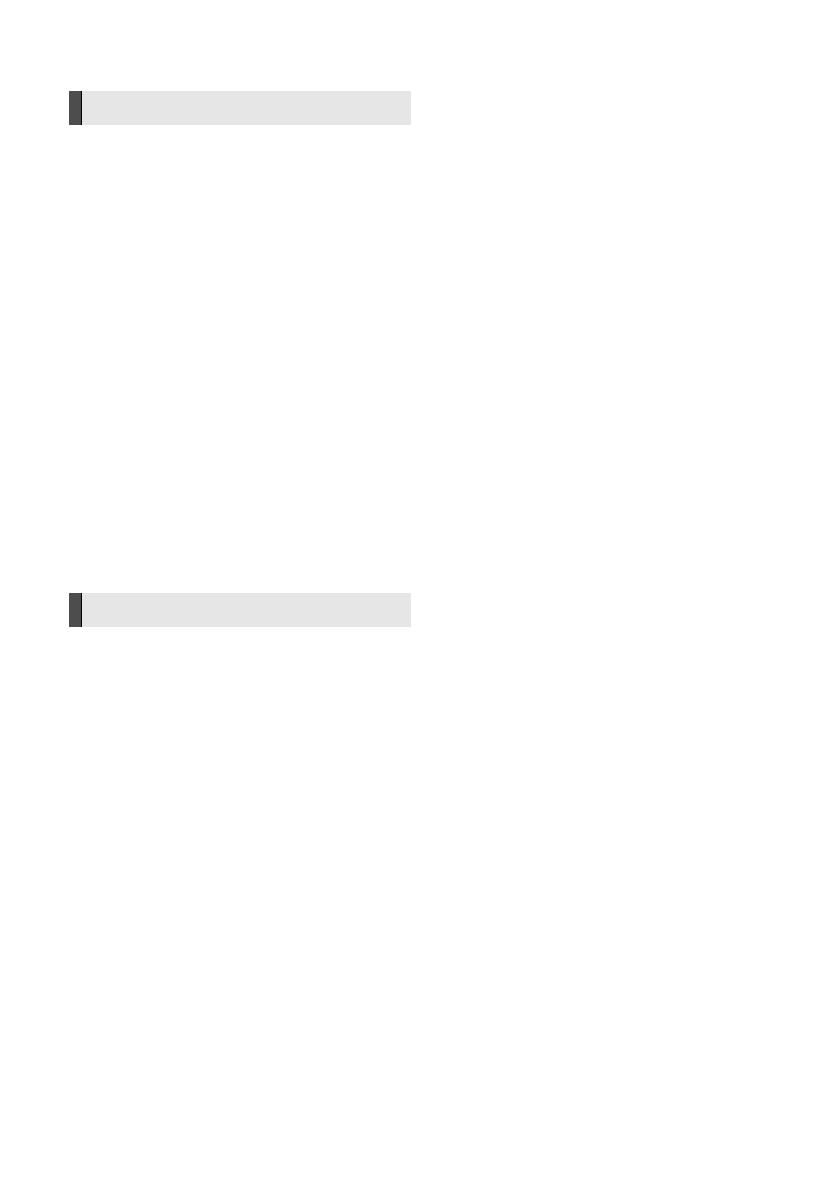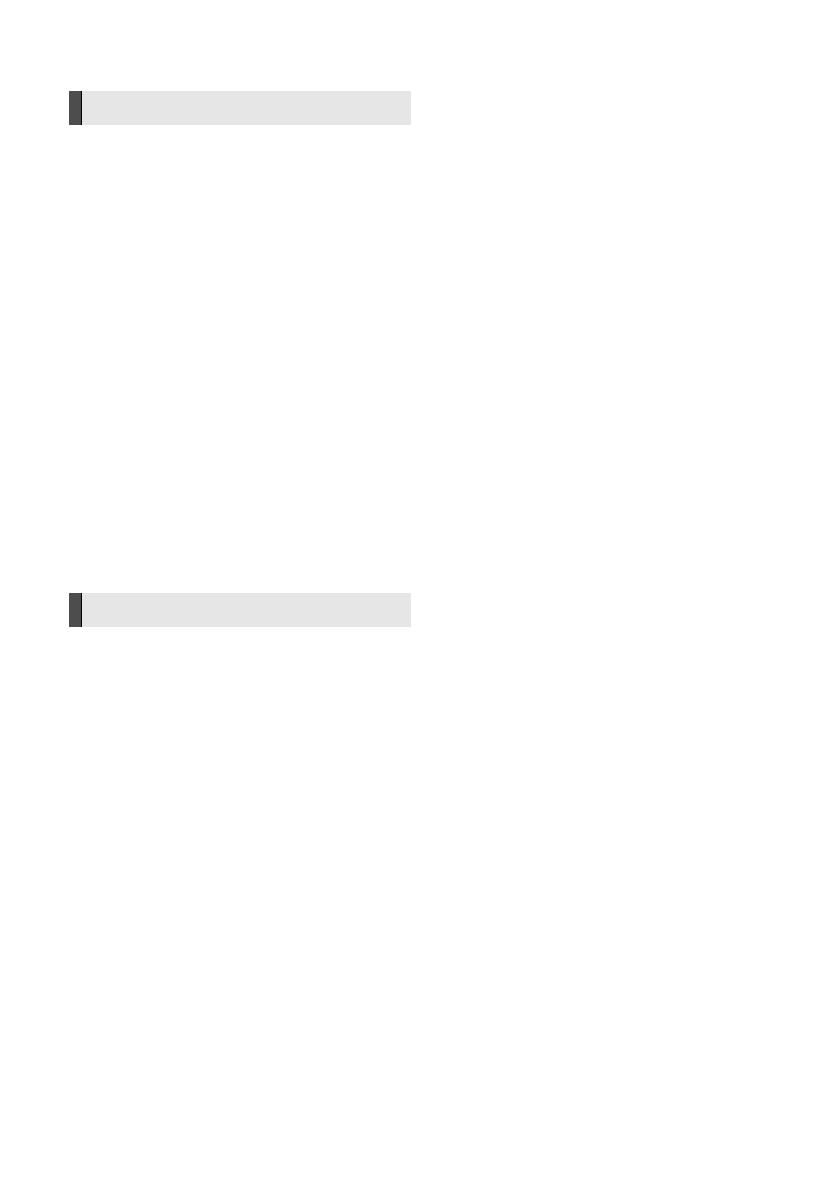
2
VQT4A07
Consignes de sécurité
Appareil
Pour réduire les risques d’incendie, d’électrocution ou de
dommages au produit,
≥ N’exposez pas cet appareil à la pluie, l’humidité, l’égouttement
ou l’éclaboussement.
≥ Ne placez pas d’objets remplis d’eau, tels que des vases, sur
l’appareil.
≥ Utiliser exclusivement les accessoires préconises.
≥ Ne retirez pas les caches.
≥ Ne réparez pas l’appareil vous-même. Confiez l’entretien a un
personnel qualifié.
≥ Ne laissez pas d’objets métalliques tomber dans cet appareil.
≥ Ne pas placer d’objets lourds sur cet appareil.
Cordon d’alimentation secteur
Pour réduire les risques d’incendie, d’électrocution ou de
dommages au produit,
≥ Assurez-vous que la puissance du voltage fourni correspond au
voltage inscrit sur l’appareil.
≥ Branchez la prise secteur dans la prise électrique.
≥ Ne pas tirer, plier ou placer des objets lourds sur le cordon.
≥ Ne manipulez pas la prise avec les mains mouillées.
≥ Tenez le corps de la prise secteur en la débranchant.
≥ N’utilisez pas de prise secteur ni de prise de courant
endommagée.
Installez l’appareil de manière à ce que le câble secteur puisse être
immédiatement débranché de la prise de courant si un problème
survient.
Petit objet
≥ Conservez la carte mémoire hors de portée des enfants afin
qu’ils ne puissent pas l’avaler.
Appareil
≥ Cet appareil utilise un laser. L’utilisation de commandes ou de
réglages ou l’exécution de procédures autres que celles
spécifiées ici peuvent provoquer une exposition à des radiations
dangereuses.
≥ Ne placez pas de sources de flammes vives telles que bougies
allumées sur cet appareil.
≥
Cet appareil peut être perturbé par des interférences causées par
des téléphones mobiles pendant l’utilisation. En présence de telles
interférences, éloignez le téléphone mobile de cet appareil.
≥ Cet appareil est destiné aux climats tempérés.
Emplacement
Placez cet appareil sur une surface plane.
Pour réduire les risques d’incendie, d’électrocution ou de
dommages au produit,
≥ N’installez pas et ne placez pas cet appareil dans une
bibliothèque, un placard ni dans aucun autre espace réduit.
Assurez-vous que l’appareil est bien ventilé.
≥ Ne bouchez pas les ouvertures d’aération de cet appareil avec
des journaux, nappes, rideaux ou objets similaires.
≥ N’exposez pas cet appareil directement aux rayons du soleil, à
des températures élevées, à une humidité élevée ni à des
vibrations excessives.
Enceinte
≥ Utilisez uniquement les enceintes fournies
L'appareil principal et les enceintes fournies doivent être utilisés
uniquement comme indiqué dans ce mode d'emploi. La
non-observation des instructions peut endommager
l'amplificateur et/ou les enceintes, et entraîner un risque
d'incendie. Consultez un technicien qualifié en cas de
dommages ou si vous remarquez un brusque changement de
performance.
≥ Veillez à ne pas croiser (court-circuiter) ou inverser la polarité
des câbles d’enceinte afin de ne pas endommager les
enceintes.
≥ Ne tenez pas l’enceinte d’une seule main en la transportant
pour éviter qu’elle ne s’endommage en tombant.
≥ Vous risquez d'endommager vos enceintes et de réduire leur
durée de vie si vous utilisez l'appareil avec un volume élevé de
façon prolongée.
≥ Ne touchez pas la partie avant textile des enceintes. Tenez les
enceintes par les côtés.
≥ Placez les enceintes sur des surfaces planes, sûres.
≥ Pour éviter de se blesser en tombant ou de faire tomber
l’enceinte, placez les câbles d'enceinte avec soin pour ne pas
trébucher ou s’y accrocher.
Piles
Manipuler de façon incorrecte les piles peut causer une fuite
d’électrolyte ainsi qu’un incendie.
≥ Il y a un danger d’explosion si la pile n’est pas correctement
remplacée. Remplacez uniquement par le type recommandé
par le fabricant.
≥ Pour jeter les piles, veuillez contacter les autorités locales ou
votre revendeur afin de connaître la procédure d’élimination à
suivre.
≥ Ne mélangez pas d'anciennes et de nouvelles piles ou des piles
de différents types.
≥ Ne chauffez pas et n’exposez pas les piles à une flamme.
≥ Ne laissez pas la (les) pile(s) dans un véhicule exposé
directement aux rayons du soleil pendant un long moment avec
fenêtres et portières fermées.
≥ Ne pas démonter ou court-circuiter les piles.
≥ Ne rechargez pas des piles alcalines ou au manganèse.
≥ Ne pas utiliser des piles dont le revêtement a été enlevé.
Retirez les piles si vous n’avez plus l’intention d’utiliser la
télécommande pendant une longue période. Rangez-les dans un
endroit sombre et frais.
AVERTISSEMENT
ATTENTION